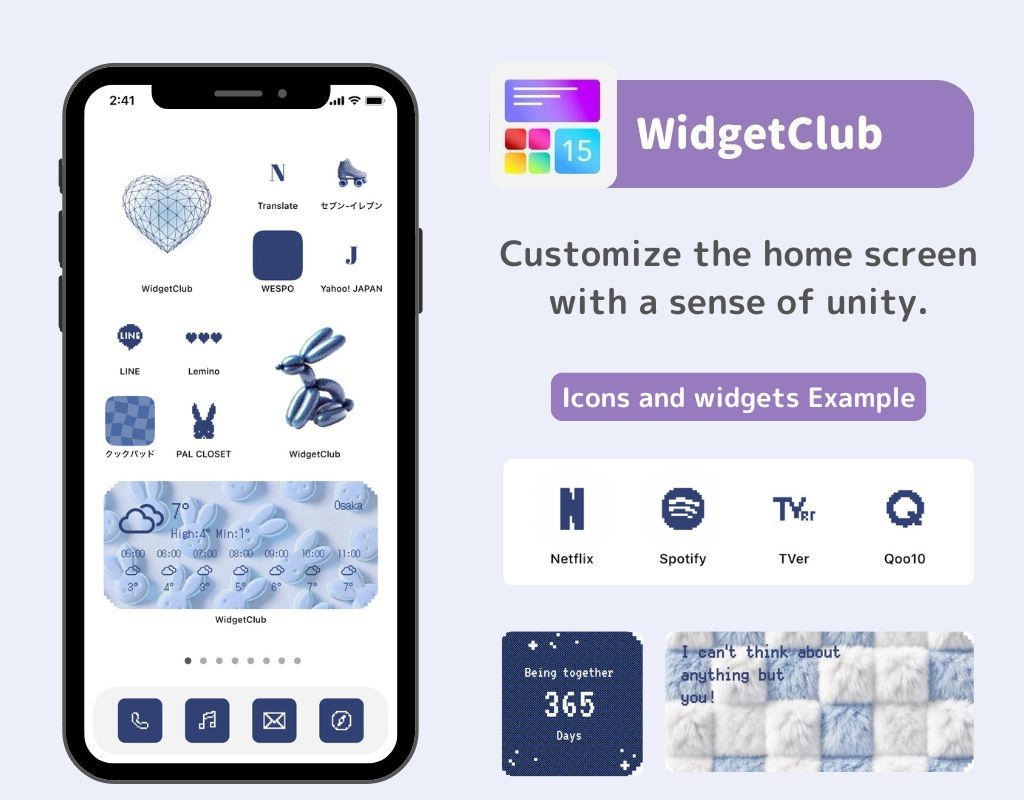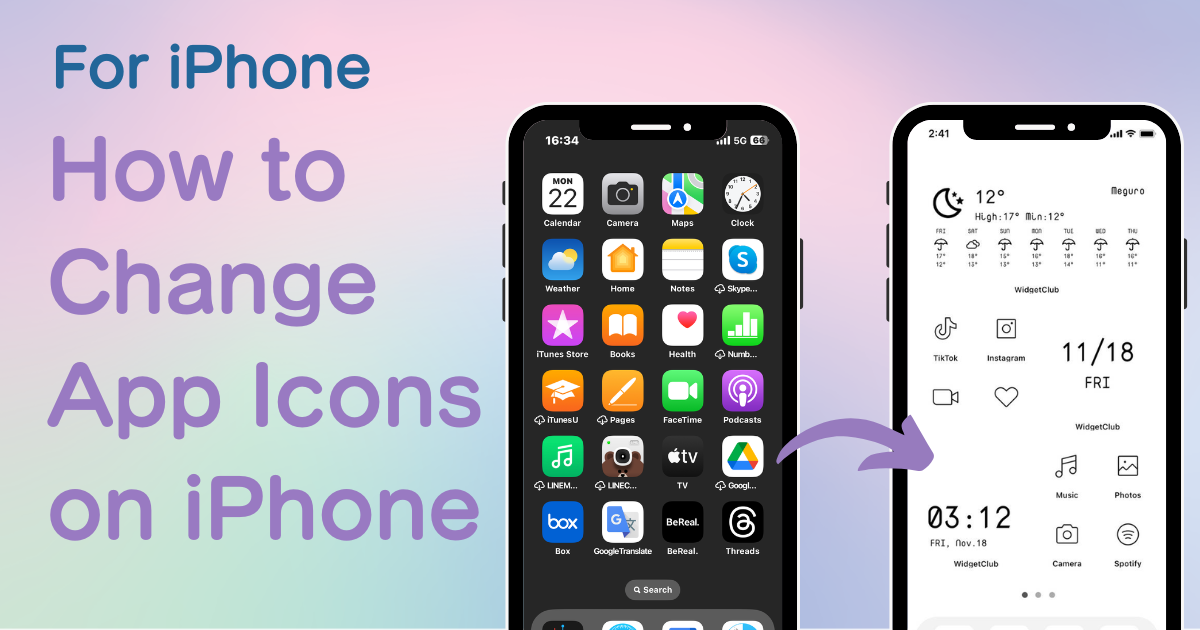
агуулгын хүснэгт

Нүүр дэлгэцээ хэв маягаар өөрчлөхийн тулд танд тусгай програм хэрэгтэй байна! Энэ бол хувцаслалтын бүх материалыг агуулсан хувцас солих програмын эцсийн хувилбар юм!
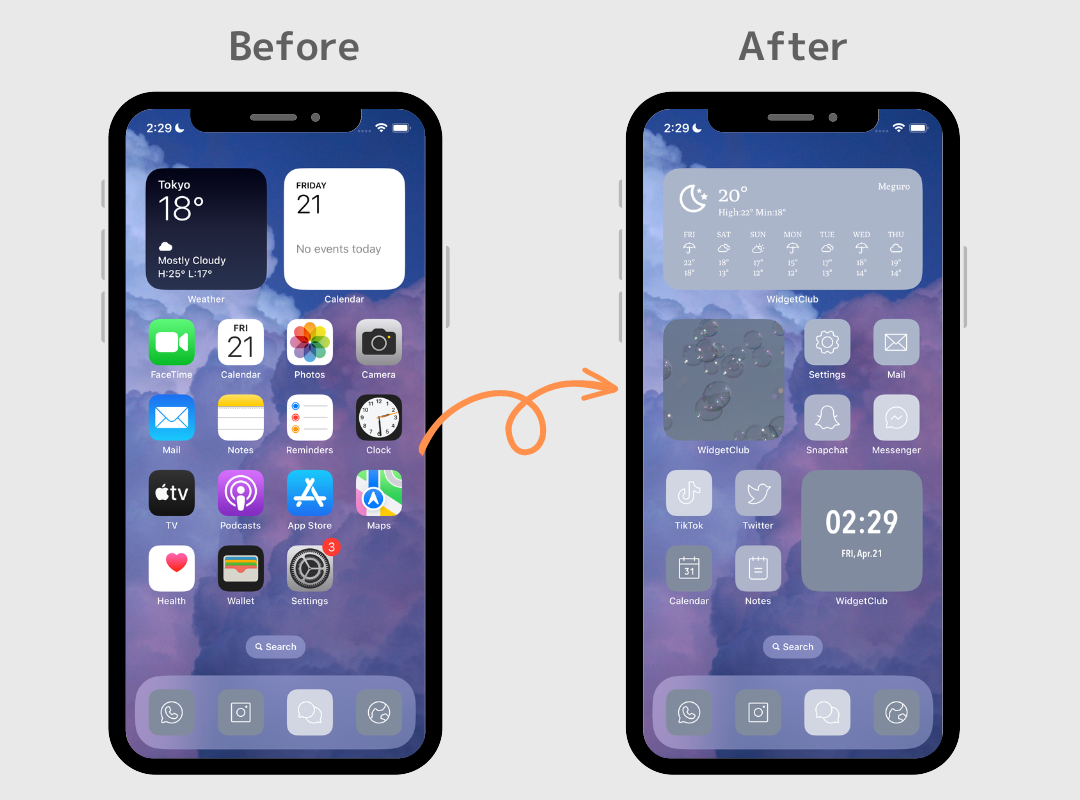
iPhone дээрх дүрсийг солих жишээ энд байна🙋♀️💗
Програмын дүрсийг өөрчилснөөр таны iPhone-н үндсэн дэлгэц маш эмх цэгцтэй, илүү загварлаг болно!
(Энэ нийтлэлд iOS16-ийн хамгийн сүүлийн хувилбарт зориулсан програмын дүрсийг хэрхэн өөрчлөх талаар тайлбарласан болно.)
Хэрэв та iPhone дээрх програмын дүрсийг өөрчлөхийг хүсвэл доорх алхмуудыг дагах хэрэгтэй.
Эхлээд програмын дүрс болгон ашиглахыг хүссэн зургуудаа цуглуулах хэрэгтэй . Хэрэв танд байгаа бол дараагийн алхам руу шилжинэ үү!
Хэрэв танд ямар нэгэн тодорхой зураг байхгүй бол би WidgetClub програмыг ашиглахыг зөвлөж байна, гэрийн дэлгэцийн тохиргоонд зориулагдсан! Та үүнтэй төстэй янз бүрийн төрлийн програмын дүрсний багцуудаас дуртай програмын дүрсний загварыг олж мэдэх боломжтой!
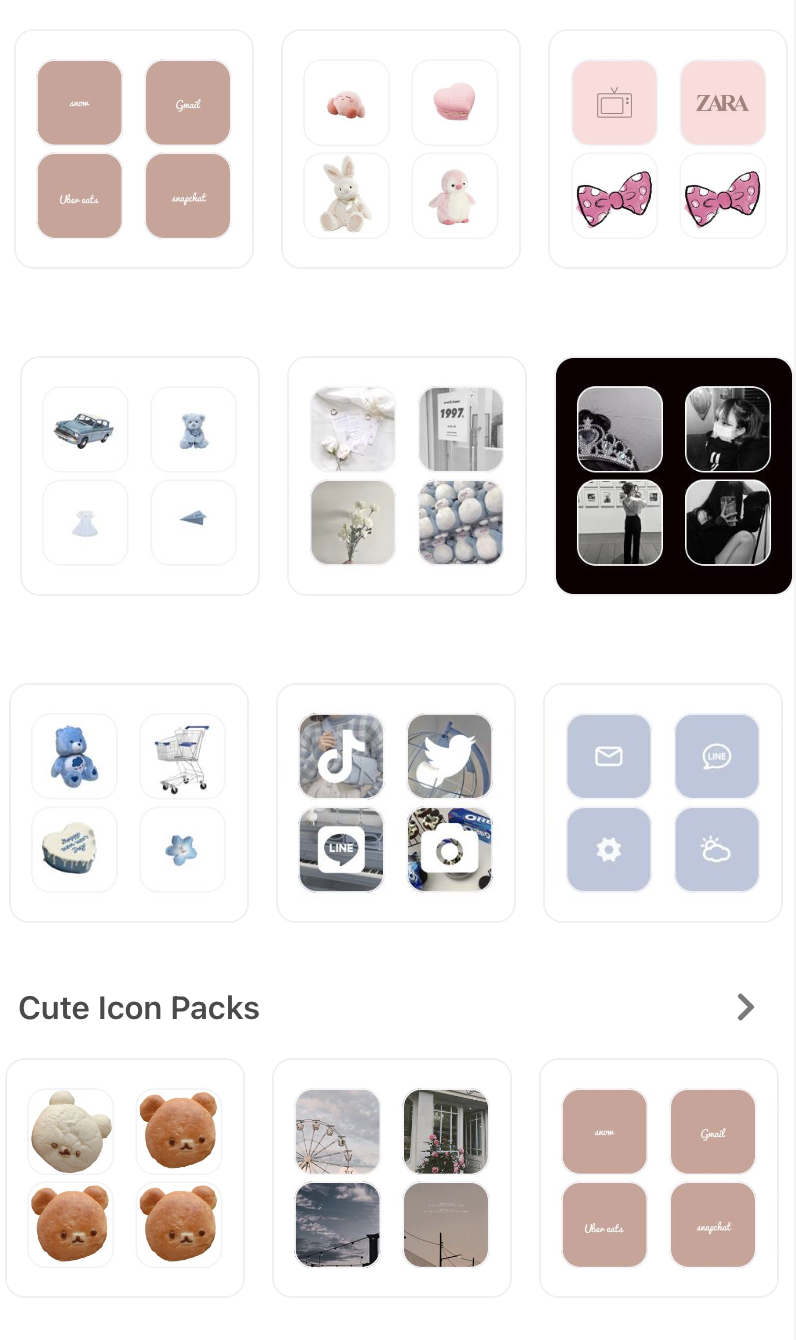
Та програмын дүрсийг авахын тулд WidgetClub-г суулгах шаардлагатай тул програмыг шалгана уу!
iPhone болгонд суулгасан "Богино холболт" програмыг ашиглан програмын дүрсийг хэрхэн өөрчлөх талаар сурцгаая!
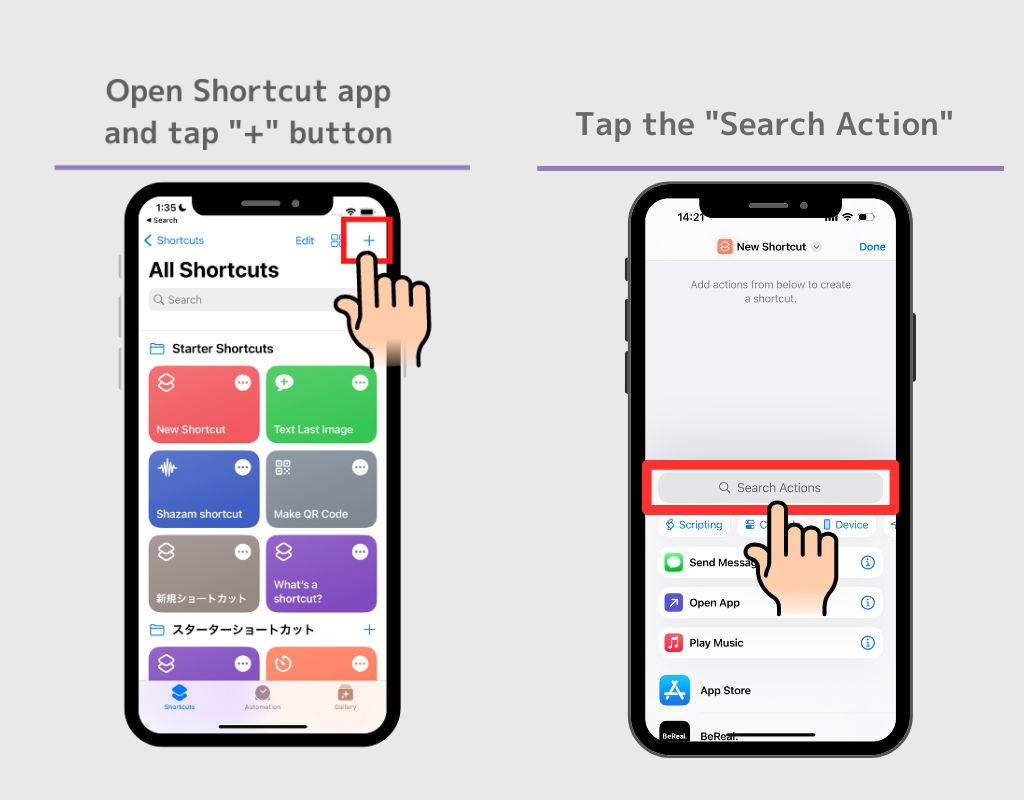
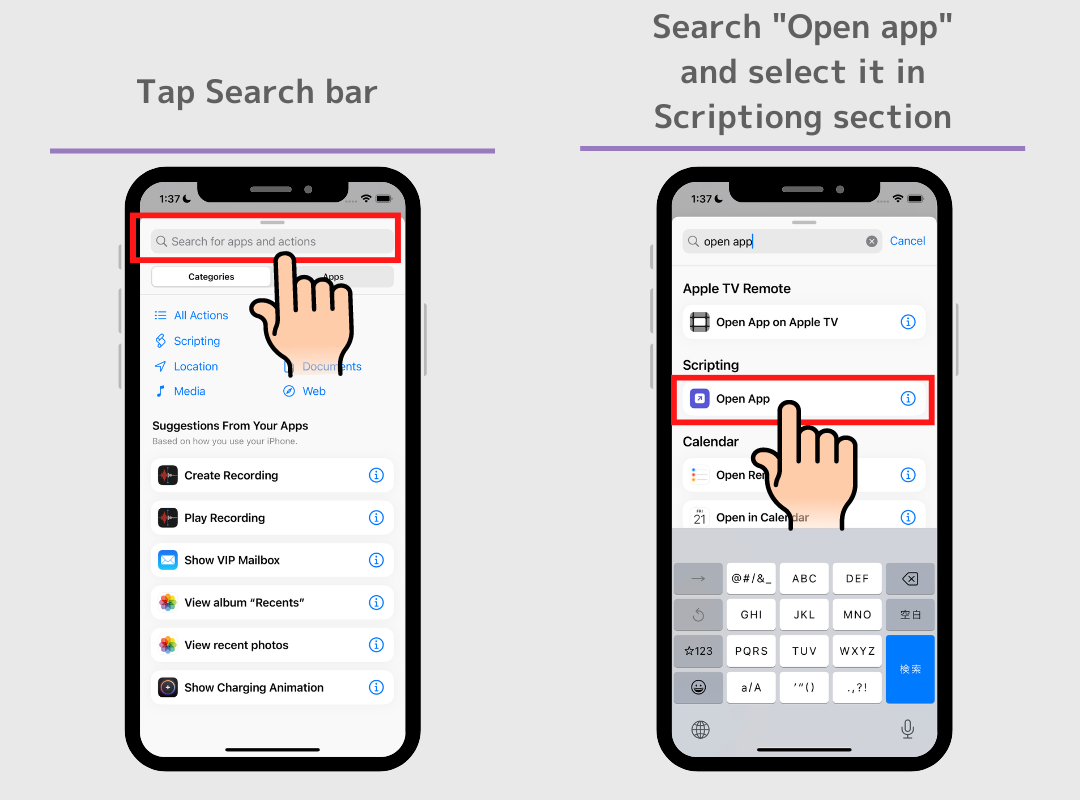
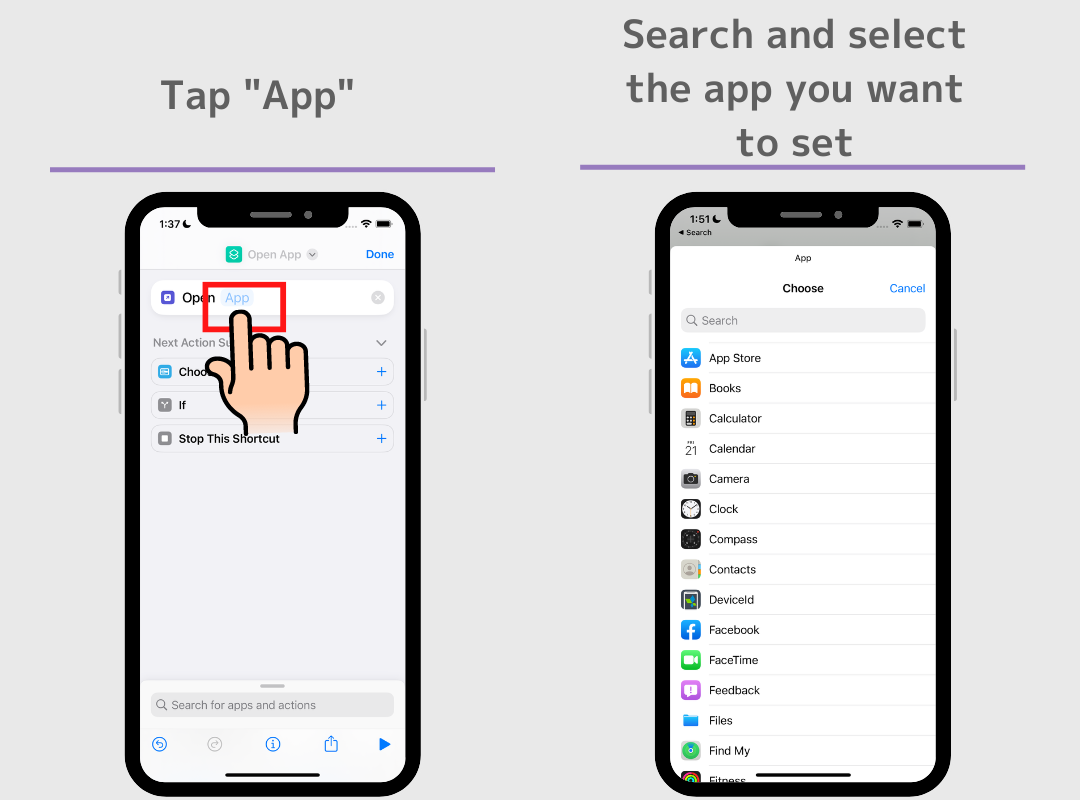
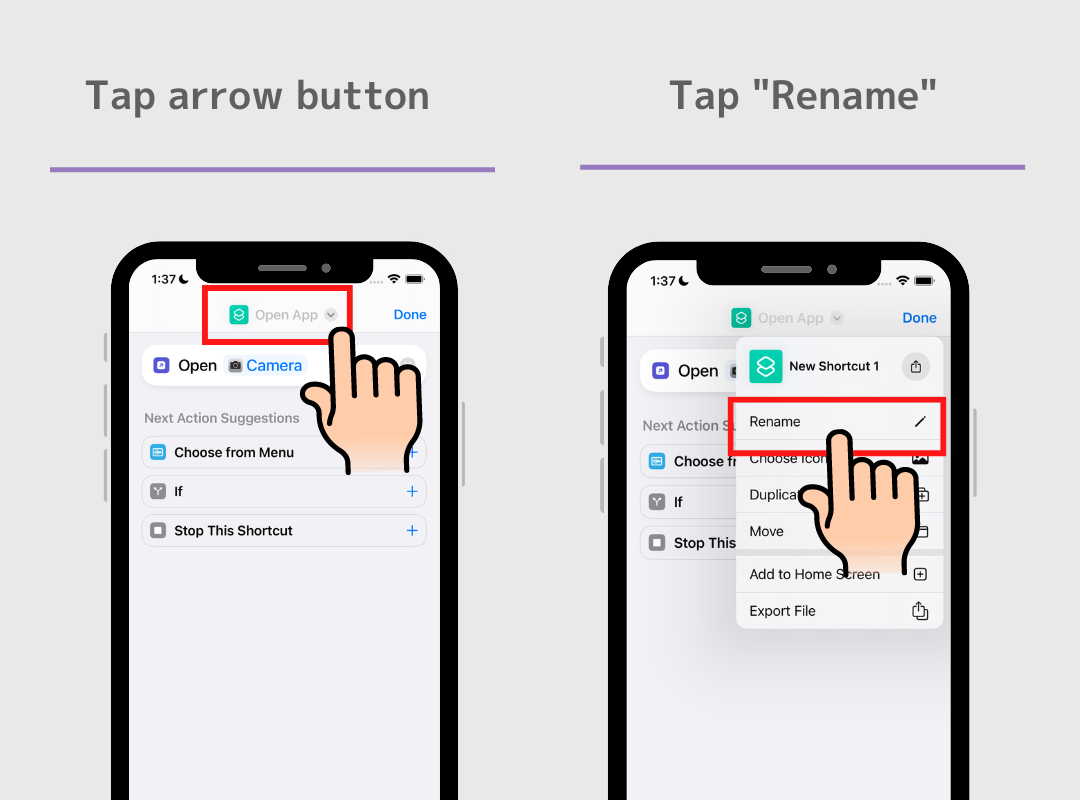
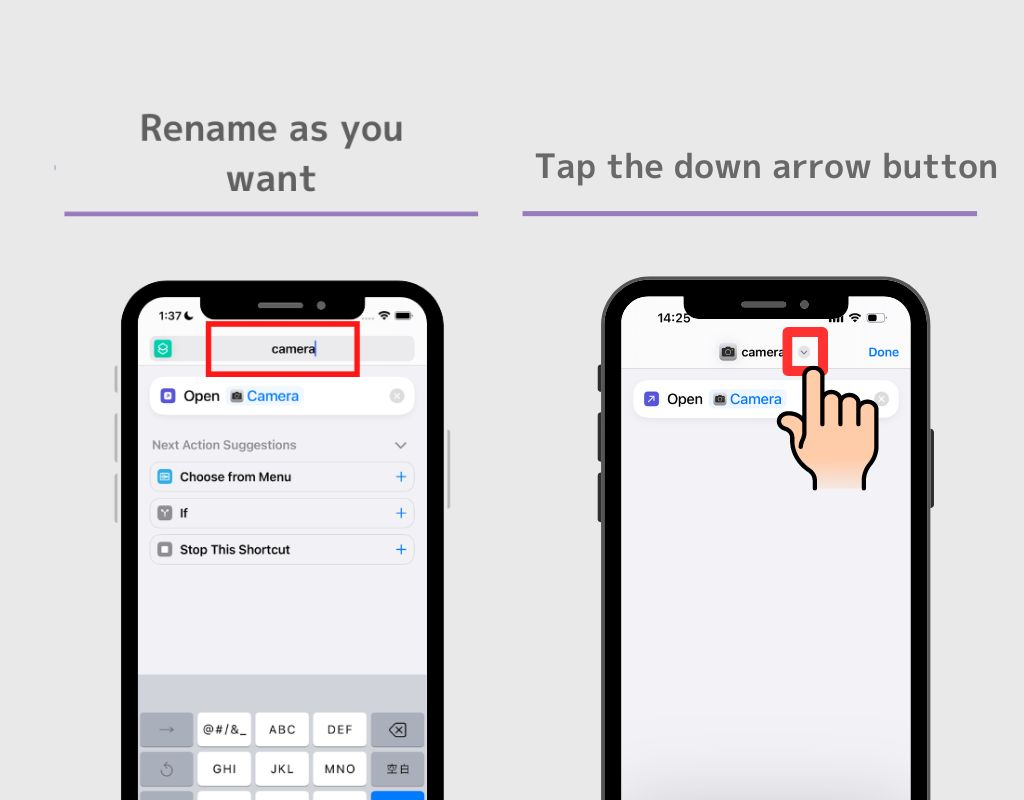
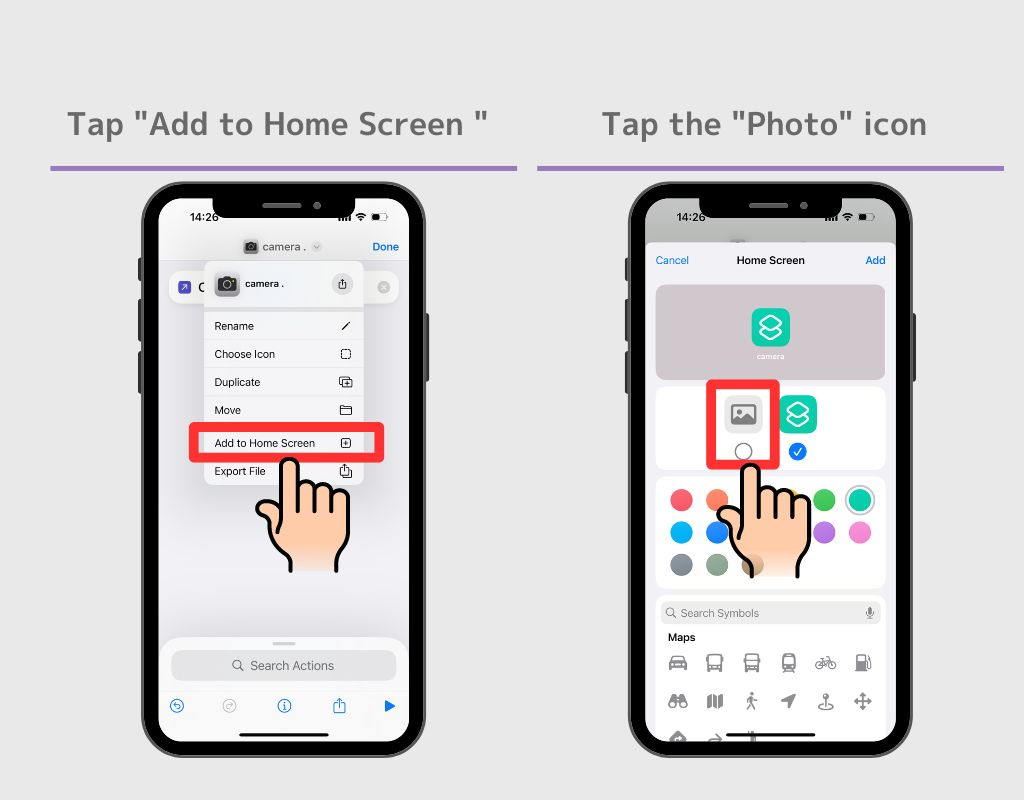
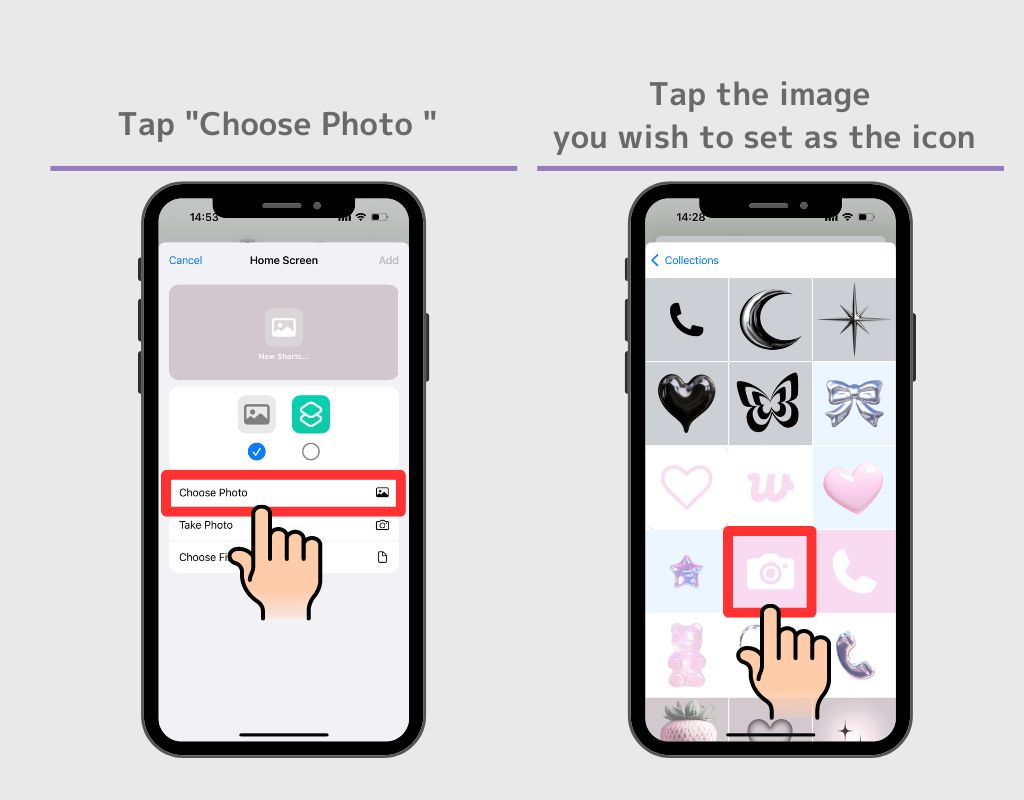
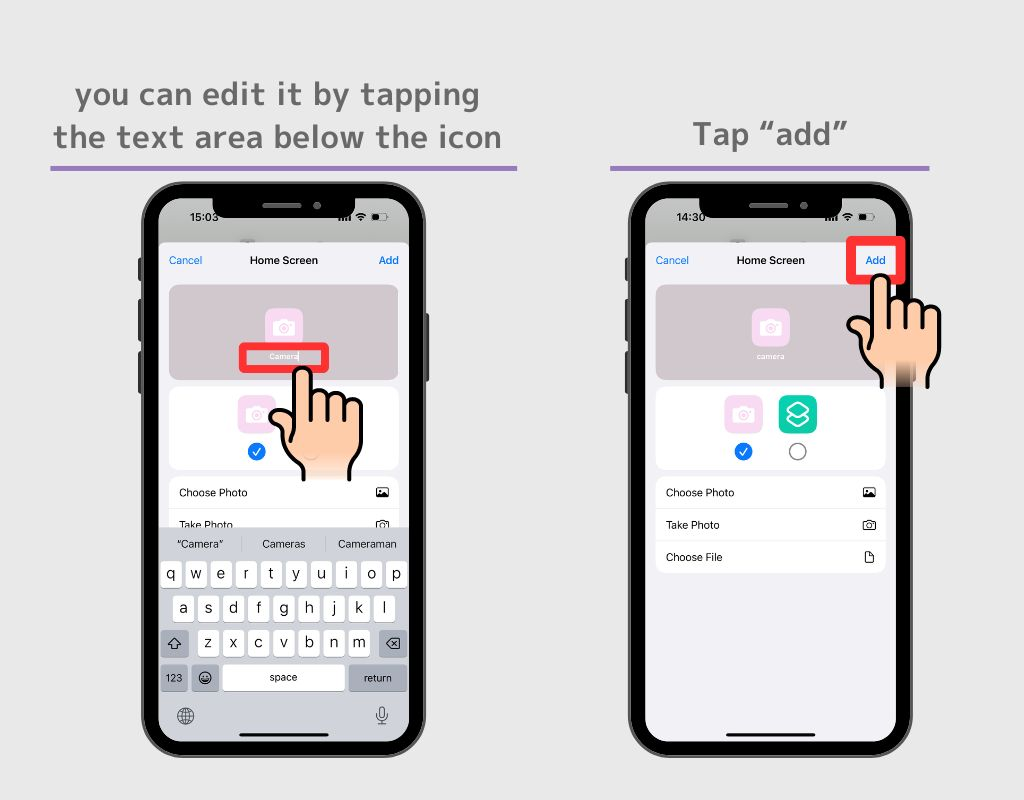
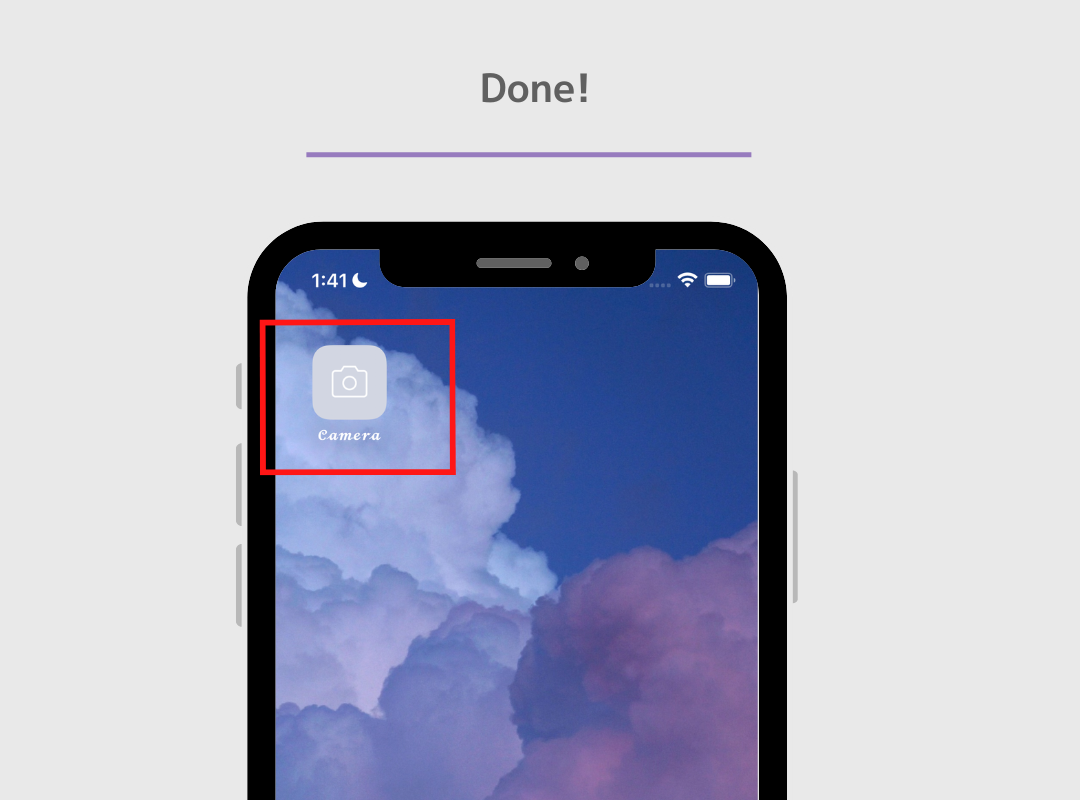
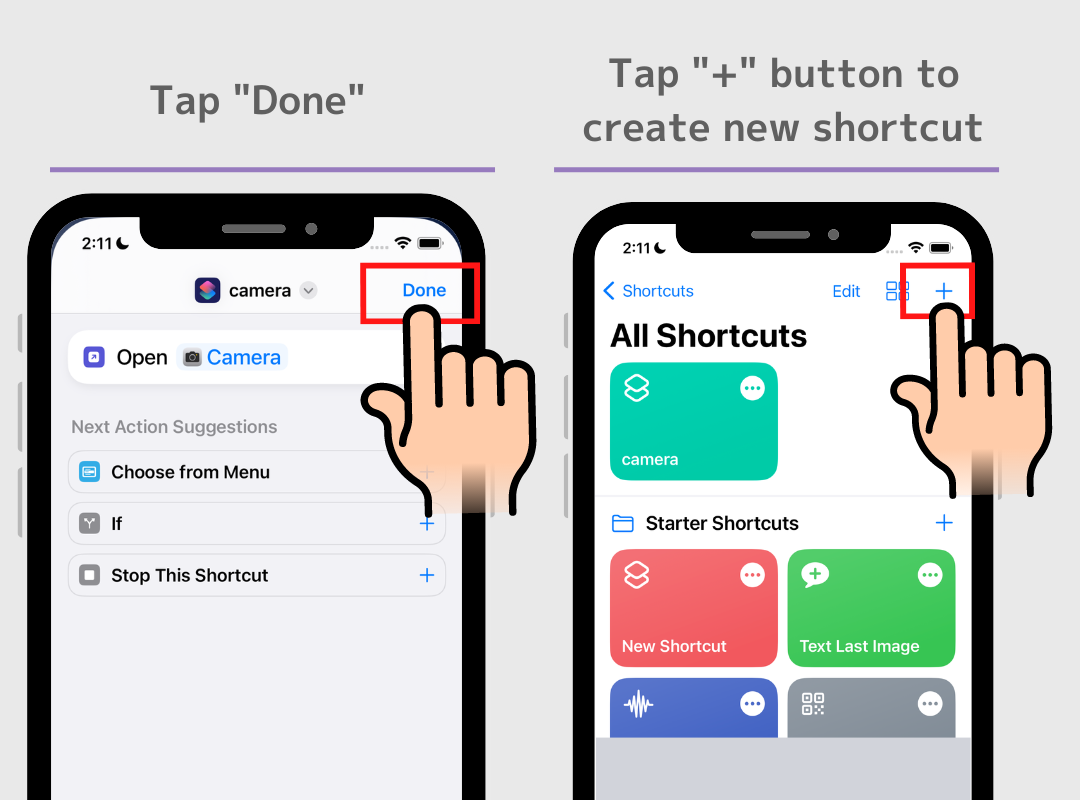
Анхаарна уу
(2:15 секундээс эхлэх товчлолын талаарх мэдээлэл! Мөн товчлол бүхий аппликешныг нээхэд гарч ирэх мэдэгдлийн баннерыг хэрхэн арилгах тухай видео байгаа тул та үндсэн дэлгэцээ зөв зохион байгуулах талаар сонирхож байгаа бол үзээрэй. 🤍)
Та анхны дүрсийг автоматаар устгах боломжгүй тул нуух хэрэгтэй!
Анхны програмыг өөрөө устгаж болохгүй гэдгийг анхаарна уу. Энэ удаад товчлолоор нэмсэн програмын дүрсүүд нь зөвхөн гадаад төрхийг өөрчлөхөд зориулагдсан тул жинхэнэ програмыг суулгасан хэвээр, үндсэн дэлгэцээс нуух шаардлагатай.
Үндсэн дэлгэцийн бүхэл бүтэн дэлгэцийг нуух боломжийг олгодог iPhone функц байдаг!
Дэлгэцийг нуухыг хүссэн програмын дүрс болон ирээдүйд харуулахыг хүссэн өөрчилсөн, загварлаг програмын дүрсүүдээс тусгаарла.
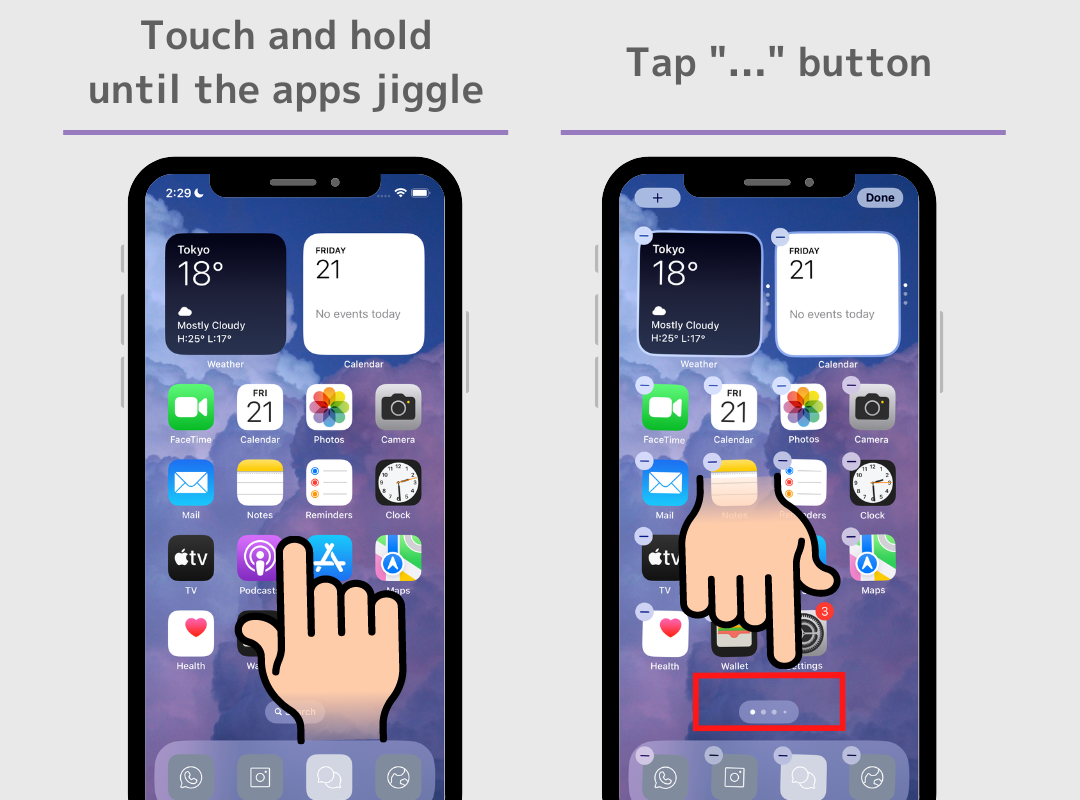
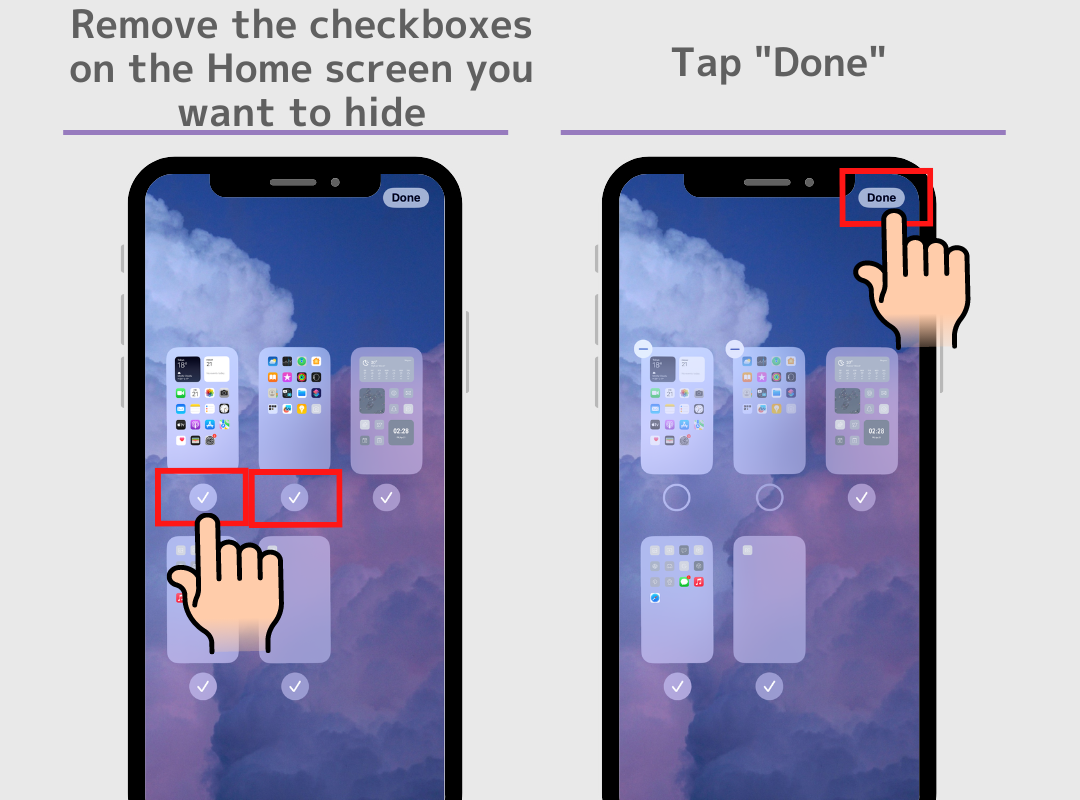
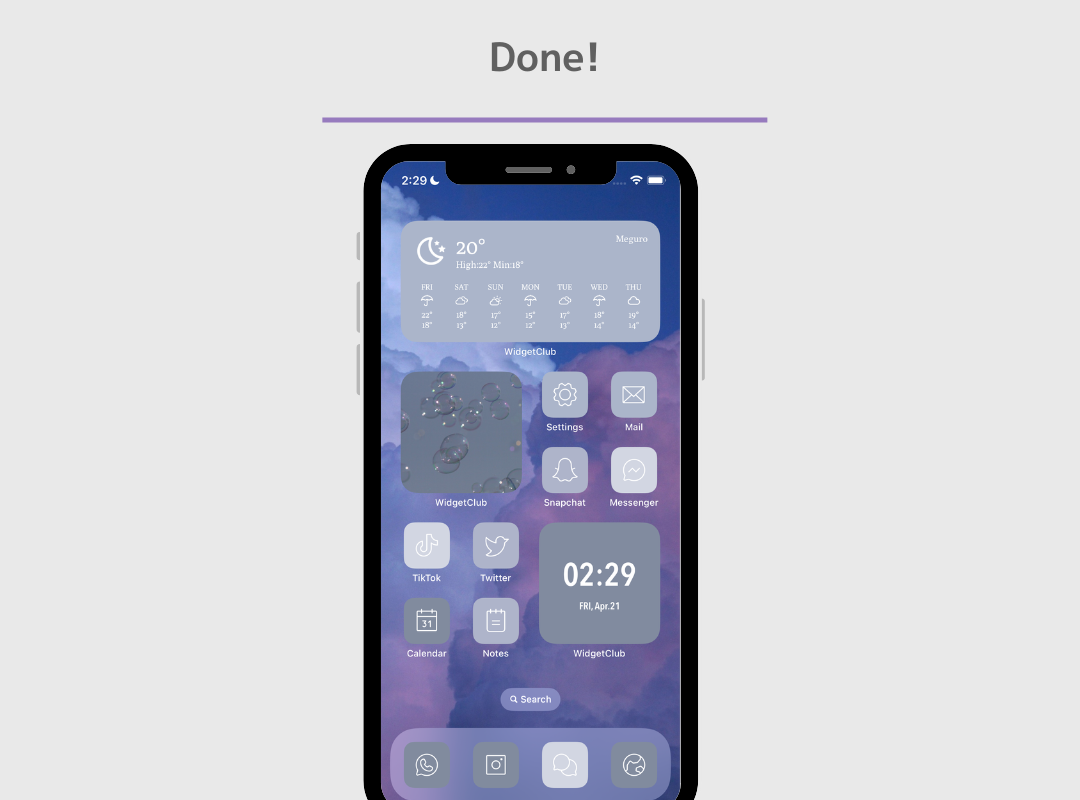
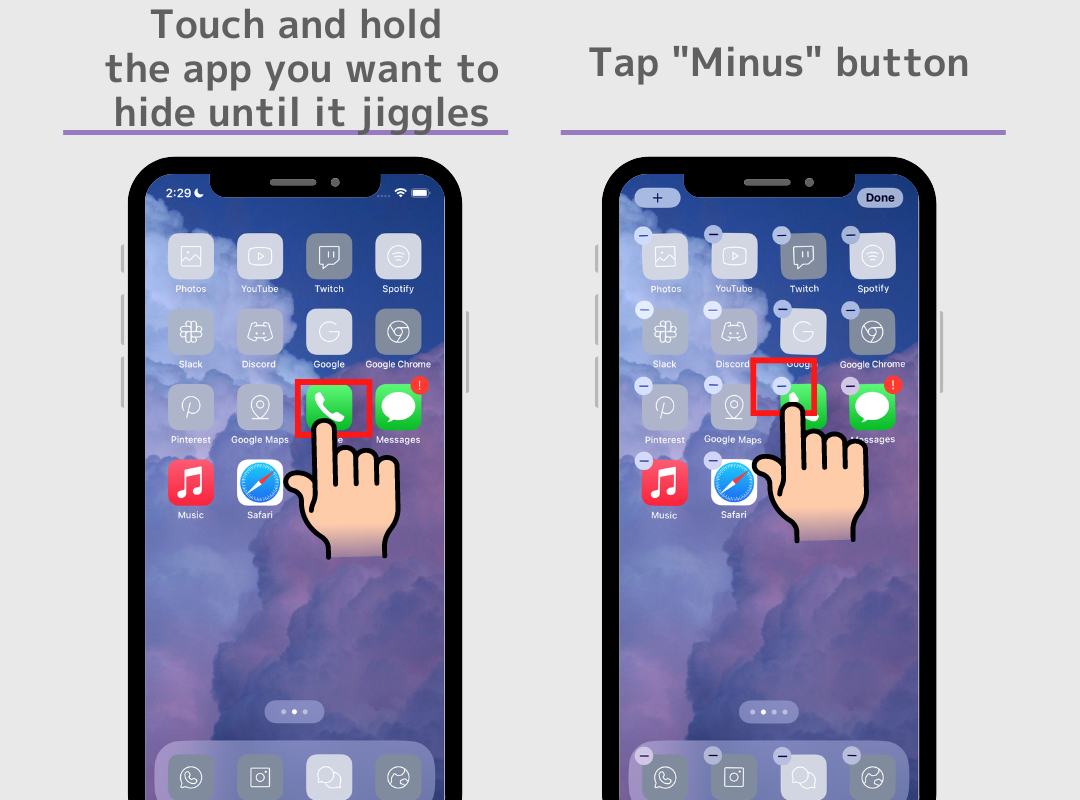
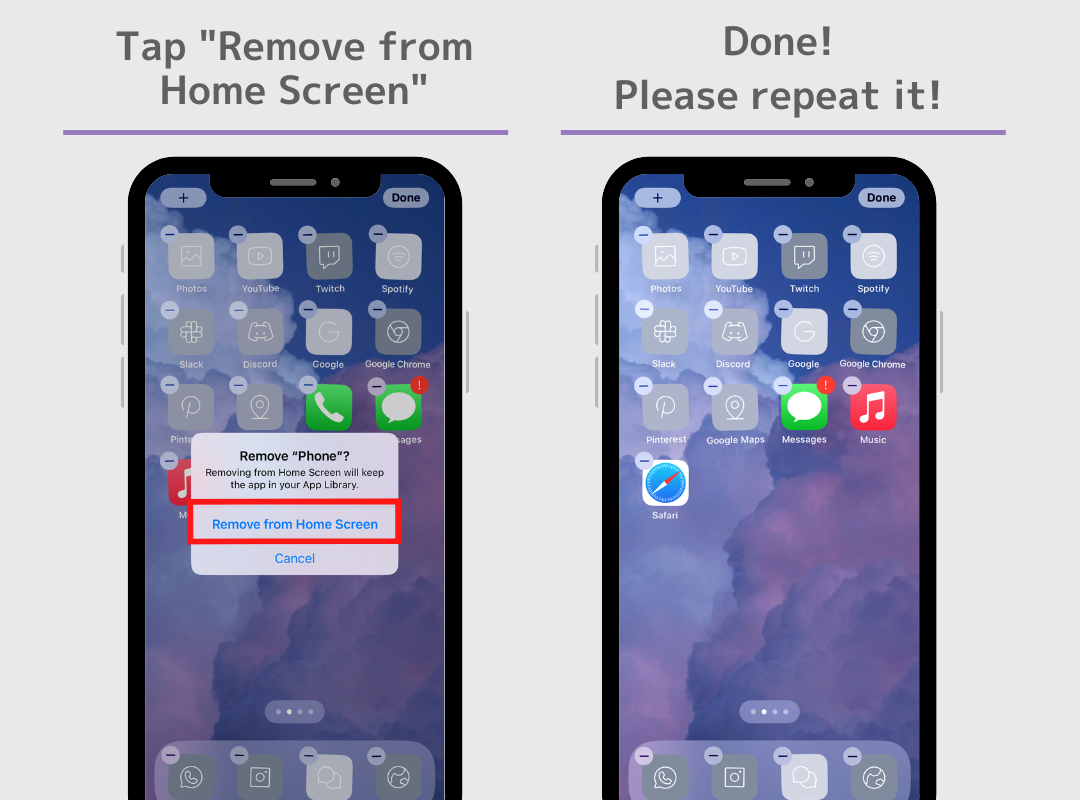
Тэмдэглэл;
Програмыг бүү устга ! Апп нь үүнийг ашиглах боломжгүй болгоно. Энэ процедур нь зөвхөн өмнөх програмын дүрсүүдийг нуух явдал гэдгийг санаарай.
Дүрсэндээ загварлаг өөрчлөлт хийсний дараа та үндсэн дэлгэцээ бүхэлд нь өөрчлөхийг хүсэх болно!
WidgetClub програмын тусламжтайгаар та өөрийн үндсэн дэлгэцийн ханын зураг, виджет, програмын дүрс бүхий багцыг авах боломжтой! Өөрийн дуртай нүүр дэлгэцээ олохоо мартуузай!